
- •Разработка сайта
- •1. Общий раздел
- •1.1 Актуальность выбранной темы
- •1.2 Обзор аналогов
- •1.3 Выбор среды разработки cms Joomla
- •1.4 Минимальные системные требования
- •2. Проектная часть
- •2.1 Разработка интерфейса пользователя
- •2.2 Интерфейс пользователя
- •2.3 Разработка контента
- •2.3.1 Создание разделов сайта
- •2.3.2 Создание категорий сайта
- •2.3.3 Создание объекта контента
- •2.4 Руководство пользователя
- •2.5 Руководство администратора
- •Добавление пользователей на страницу контактов
- •Где хранятся загруженные статьи и файлы в Joomla?
- •Компонент «Личные сообщения»
- •Список используемых источников
2.3.2 Создание категорий сайта
Категория - это второй (после раздела) объект в иерархии структуры содержимого. Создание категории похоже на создание раздела.
Для работы с категориями необходимо перейти на страницу «Менеджер категорий».
Есть два способа перейти на страницу «Менеджер категорий».
Первый способ: можно нажать на главной странице панели кнопку «Менеджер категорий», или в основном меню выберите "Содержимое", затем пункт «Менеджер разделов». Будет открыта страница «Менеджер категорий».
Второй способ: в основном меню выбрать "Содержимое", затем "Содержимое по разделам" и далее нужный нам раздел. И в выпадающем продолжении меню пункт "Добавить / изменить категории в выбранном вами разделе". Будет открыта страница «Менеджер категорий».
При открытии страницы «Менеджер категорий» первым способом будет доступно фильтрация категории по разделам. При создании новой категории можно будет выбрать раздел, в который должна войти новая категория. Опция фильтрации на странице доступна справа под панелью инструментов.
При открытии страницы «Менеджер категорий» вторым способом опция фильтрации будет "жестко" привязана к выбранному нами разделу. При создании новой категории, имя раздела, в который войдет новая категории будет "жестко" привязана к выбранному нами разделу.
Примечание: Чтобы выбрать другой раздел, потребуется снова повторить способ второй или первый, для доступа на страницу «Менеджер категорий».
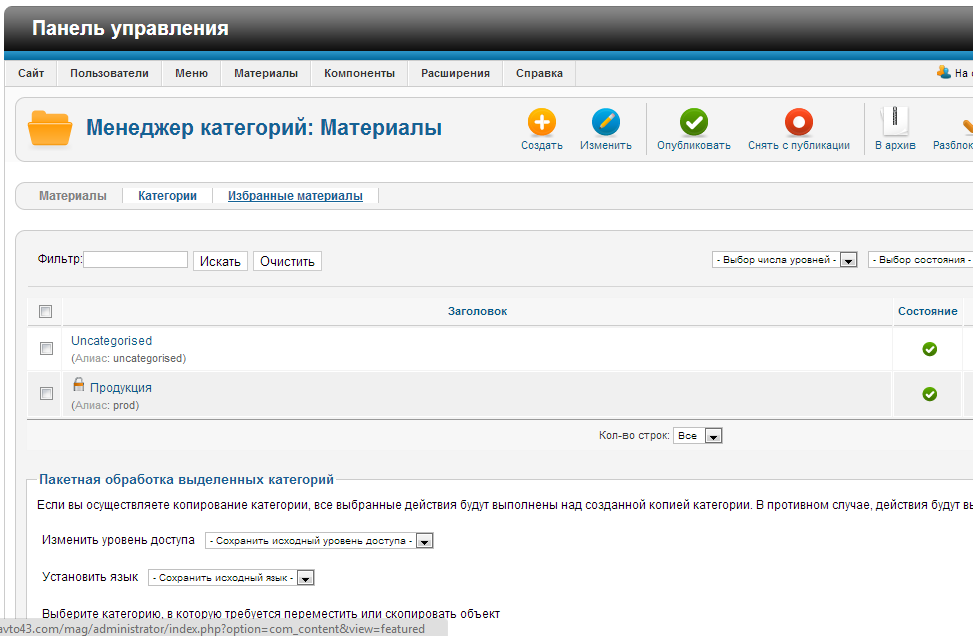
Рисунок 3. Менеджер категорий в панели управления
На странице «Менеджер категорий», используя кнопки на панели инструментов, можно (перечисление справа налево):
- Помощь - открыть в новом окне страницу описания поданному окну ("Менеджер категорий»). Нажмите кнопку «Помощь».
- Создать новую категорию. Нажмите кнопку "Создать".
- Изменить существующую категорию. Нажмите на название категории или отметьте нужную категорию и нажмите кнопку «Изменить».
- Удалить существующую категорию. Отметьте нужную категорию и нажмите кнопку «Удалить».
- Копировать существующую категорию. Отметьте нужную категорию и нажмите кнопку "Копировать".
- Перенести - переместить существующую категорию и все ее содержимое в другой раздел. Отметьте нужную категорию и нажмите кнопку "Перенести".
- Скрыть (сделать неопубликованной) существующую категорию. Отметьте нужную категорию и нажмите кнопку "Скрыть".
- Допустить (Опубликовать) существующую категорию. Отметьте нужную категорию и нажмите кнопку "Показать".
- Для создания новой категории нажмите кнопку "Создать". Будет открыта страница редактирования категории.
- Страница редактирования категории аналогичная странице редактирования раздела. Основное отличие страниц редактирования "Категории" и "Раздела" - наличие поля выбора раздела, в который относиться категория. Создание новой категории почти полностью аналогично созданию нового раздела.
2.3.3 Создание объекта контента
Объект содержимого - это основное содержание сайта и нижний объект в иерархии структуры содержимого. Иными словами объект содержимого - это статья, которая должна содержаться в одной из наших категорий (соответственно и раздела).
Для работы с объектами содержимого необходимо перейти на страницу "Менеджер материалов".
Нужно нажать на главной странице панели кнопку "Менеджер материалов" или в основном меню выберем "Материалы", затем пункт "Менеджер материалов". Будет открыта страница "Менеджер материалов", при открытии страницы будет доступна фильтрация объектов по следующим критериям:
- по разделам;
- по категориям;
- по автору;
- по заголовку, значение указывается в поле "Фильтр".

Рисунок 4. Менеджер материалов в панели управления
На странице "Менеджер материалов", используя кнопки на панели инструментов, можно (перечисление справа налево):
- Помощь - открыть в новом окне страницу описания поданному окну ("Управление содержимым"). Нажмите кнопку «Помощь».
- Создать новый объект содержимого. Нажмите кнопку "Создать".
- Изменить существующий объект содержимого. Нажмите на название объекта или отметьте нужный объект и нажмите кнопку «Изменить».
- Удалить существующий объект содержимого. Отметьте нужный объект и нажмите кнопку "В корзину".
- Копировать существующие объекты содержимого. Отметьте нужные объекты и нажмите кнопку "Копировать" и затем выберите, куда скопировать объекты.
- Перенести - переместить существующие объекты содержимого. Отметьте нужные объекты и нажмите кнопку "Перенести" и затем выберите, куда перенести объекты.
- Скрыть (сделать неопубликованным) существующие объекты содержимого. Отметьте нужные объекты и нажмите кнопку "Скрыть".
- Допустить (Опубликовать) существующие объекты содержимого. Отметьте нужные объекты и нажмите кнопку "Показать".
- Отправить в архив существующие объекты содержимого. Отметьте нужные объекты и нажмите кнопку "В архив".
При создании или редактировании объекта содержимого (статьи), на странице редактирования доступны дополнительные поля, необходимые для выбора того (в отличие от страницы редактирования раздела или категории), в каком разделе (поле "Раздел:") и в какой категории (поле "Категория:") будет содержаться данный объект содержимого.
Далее доступны два окна HTML редактора, позволяющие разбить содержание статьи на две части: введение и все содержимое статьи. Разделение содержимого статей позволяет представить их в виде так называемого "Блога" или "Вестника", т.е. списка краткого описания статей, с кнопками "Подробнее" на все содержимое статей.
Блог - популярный и удобный способ представить информацию или статьи, которые обновляются (добавляются) регулярно, например новости или пресс-релизы. Вместо простого списка ссылок к различным статьям, вывод статей как "блог" дает возможность показать название и ввода позволяют перейти ко всему содержанию статьи. Таким образом, введение может быть первым пунктом всей статьи или кратким описанием (резюме) статьи.
Далее, после сохранения, доступны дополнительные параметры управления объектом содержимого. Последняя вкладка "Связь с меню" может настраиваться при создании меню.
Если необходимо поместить изображения в содержании, то нужно использовать специальную возможность вставки изображений. Нажмем кнопку "Вставить изображение" (кнопка расположена внизу слева окна HTML редактора), после этого в содержимое будет добавлен текст {mosimage}, при обработке этого текста для отображения система (Joomla) определит, что необходимо вставлять изображения, список которых размещен на вкладке " параметры изображения ". Чтобы увидеть изображение в тексте, нажмем кнопку "Просмотр" на панели инструментов.
Использовать возможность {mosimage} можно много раз, изображения отображаются в порядке, указанном в списке; порядок можно менять, используя кнопки "Вверх" и "Вниз". Значение многих параметров на вкладке "Параметры-Расширенные", можно задать по умолчанию, для того, чтобы использовались "глобальные настройки". Задать значение "Глобальных настроек" можно в пункте меню "Менеджер материалов" меню "Материалы", во вкладке "Параметры". Данные значения можно индивидуально изменить для каждого объекта содержимого.
На данной вкладке можно ввести описание объекта и ключевые слова.
Если использовать кнопку "Добавить (Раздел, Категория, Заголовок)", то будут добавлены в поле "Ключевые слова" названия раздела, категории и заголовок объекта.
